Regolazione manuale: Riduzione delle bande orizzontali (Correzione di avanzamento)
Le “strisce” a forma di banda sono chiamate “bande orizzontali” o semplicemente “bande”. Le bande orizzontali sono causate dai leggeri cambiamenti nella distanza di movimento che si verificano durante l’alimentazione del materiale a seconda dello spessore dello stesso e della temperatura del riscaldatore anteriore. Si consiglia di effettuare le opportune correzioni in base al materiale utilizzato e alla temperatura impostata del riscaldatore anteriore.
In primo luogo, stampare un modello di prova, quindi determinare e inserire il valore di correzione. Dopo aver inserito il valore di correzione, stampare nuovamente un modello di prova e controllare i risultati della correzione. Ripetere il processo di stampa di un modello di prova e inserire un valore di correzione più volte per trovare quello ottimale.
- Impostare il materiale.
- Chiudere il coperchio anteriore.
-
Toccare
.
- Toccare .
- Selezionare Correzione dettagliata (manuale) e toccare Avanti.
-
Toccare .
La stampa del modello di prova inizia.
-
Controllare il modello di prova stampato e poi toccare
o
per modificare il valore di correzione.
L’attuale valore di correzione è quello della cifra indicata da “”. Selezionare il valore per ridurre al minimo la distanza e la sovrapposizione tra i riquadri superiore/inferiore. Nel caso della figura seguente, selezionare “-0,40” (). Se non è possibile scegliere tra due numeri sequenziali, specificare un valore che si trova tra di loro.
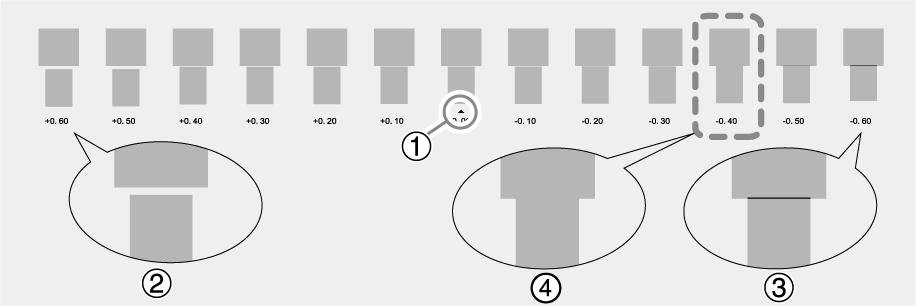
MEMO- Se il modello di prova è difficile da vedere, toccare
o
accanto a Avanzamento dei materiali per spostare il materiale in una posizione dove è più facile da vedere.
- Se si desidera tenere il materiale per controllare il modello di prova, toccare Eseguire accanto a Taglio del foglio per separare il materiale.
- Se il modello di prova è difficile da vedere, toccare
-
Toccare Salva.
Il valore di correzione inserito viene salvato.
-
Toccare .
Il modello di prova viene stampato nuovamente.
-
Controllare il modello di prova per vedere se la correzione è stata applicata correttamente.
Verificare che la distanza e la sovrapposizione siano le più piccole per la cifra indicata da “
” (cioè il valore attuale di correzione). Se lo spazio e la sovrapposizione sono inferiori per un’altra cifra, impostare nuovamente il valore di correzione.
-
Una volta eseguita la correzione, toccare
per tornare alla schermata iniziale.